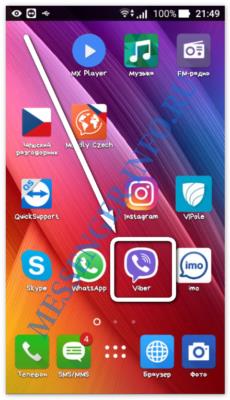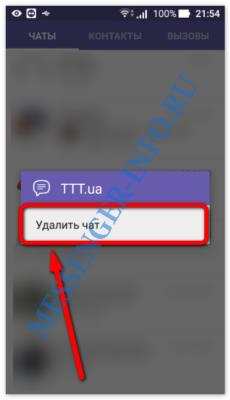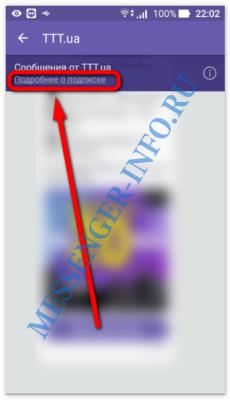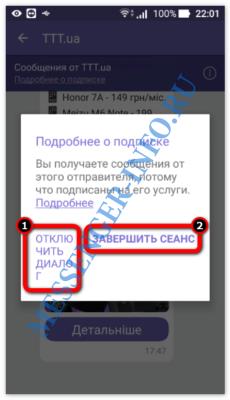С появлением возможности создавать публичные аккаунты, вайбер стал удобен для бизнеса. Создав такой чат, компании могут:
- свободно общаться с клиентами;
- доносить до них необходимую информацию;
- быстро реагировать на различные ситуации;
- совершать выгодные звонки на городские и мобильные телефоны, не входящие в мессенджер, пользуясь приложением Viber out.
Все действия будут происходить в реальном времени и охватывать максимальную аудиторию.
Так же владельцы паблик аккаунта могут создавать ботов, которые будут моментально отвечать на наиболее распространенные вопросы, касающиеся предлагаемых услуг, продукции или работы компании.

Паблик или бизнес-аккаунт – это доступный для любого пользователя профиль, который компании используют для двусторонней связи с аудиторией, пользующейся услугами вайбер. Владельцы публичного аккаунта могут:
- Дать информацию о себе и своих целях на экране информации. Там же разместить ссылку на сайт компании;
- Организовать открытые беседы с приглашенными участниками, которые смогут просматривать любые читатели, анонсировать устраиваемые компанией мероприятия, приглашать к обсуждению и многое другое;
- Создать бот, который будет отвечать на вопросы в форме диалога;
- Общаться с клиентами один на один при возникновении сложных вопросов;
- Создать и использовать рекламные стикеры с логотипом компании;
- Делать массовые рассылки сообщений и рекламных материалов.
Как создать
Наиболее популярный вопрос, который может возникнуть у начинающих пользователей Вайбера – как создать бизнес-чат? Viber является свободной и открытой платформой, поэтому возможность создания собственного сообщества доступа для всех желающих. К тому же разработчики постарались максимально упростить этот процесс, так что инструкция будет состоять из нескольких простых этапов.
1. Вначале зайдите в первый раздел «Чаты».
2. В левом нижнем углу экрана чатов нажмите на значок нового сообщения. Он выделен в кружок голубого цвета.
3. Вверху кликните на пункт «Новая группа».

4. Теперь выберите из списка контактов пользователей, которым вы отправите соглашение. Учитывайте интересы будущих участников и тематику группу.

5. Заполните информативные поля вашего сообщества. Придумайте название, аватарку и краткое, но содержательное описание.
6. Закончив, нажмите кнопку «Готово».
В созданной группе вы можете выкладывать тематический контент. Можно настроить параметры открытого доступа и общаться с участниками в формате группового чата, или ограничить такую возможность и писать сообщения только от лица админа. Выкладываются текстовые, мультимедиа и анимированные форматы.
Количество участников бизнес-чата неограниченно. Чтобы добавлять новых пользователей, можно:
- отправлять ссылку на паблик-аккаунт определенным контактам;
- оставлять ссылку на группу в социальных сетях;
- использовать специальный стикерпак, активируя который люди будут присоединяться к сообществу.
Как пользоваться
Папка бизнес-чатов активна по умолчанию и находится на верхней панели мессенджера. Папка имеет характерную пиктограмму.

В данном разделе вы можете просматривать паблик-аккаунты. Это различные профили сообществ, официальных брендов или конкретных авторов. Кроме этого, имеются интересные боты.

Здесь пользователи следят за обсуждения, получают актуальную информацию, свежие новости по интересующей тематике. Все паблики разбиты на тематические категории. Заходите в нужный раздел и выбираете паблик. Или вбиваете конкретный запрос в текстовое поле строки поиска сверху и находите любимое сообщество.

Теперь вы освоили, как пользоваться и подписываться на бизнес-чаты. Однако со временем паблик может надоесть и тогда придется удалить его. Как это сделать, вы узнаете в следующем разделе.
Как очистить Бизнес чат и отказаться от рассылок отдельных компаний
Если сам по себе этот раздел для вас полезен (например, там вы получаете уведомления о состоянии заказа, сделанного в интернет-магазине), но мешают сообщения, начавшие приходить от какой-то конкретной компании, то их можно выборочно отключить.
Как отписаться от Бизнес чатов (от отдельных оповещений) в Вайбере выборочно:
- Находим в общем списке раздел, о котором идет речь и ищем в нем название фирмы, от которой начали приходить нежелательные уведомления. Жмем на него (на название).
- Откроется диалоговое окно. В верхней его части находится небольшой информационный блок, который начинается с “Вы получили …”. Под ним есть кнопка “Отказаться от рассылки”. Жмем на нее.

- Поверх основного экрана появится окно для подтверждения действия. Здесь надо выбрать “Заблокировать сообщения”.

Если кнопки упомянутого выше информационного блока и кнопки “Отказаться от рассылки” нет, то, вероятно, вы когда-то согласились получать месседжи от этого отправителя. Как сделать Бизнес чат какой-то фирмой в Вайбере неактивным:
- Жмем на “Подробности”, а затем ползунок напротив “Включить диалог” переводим в положение “Выкл”.


- Возвращаемся обратно по кнопке “Назад”. В верхней части чата, в который падали сообщения от компании, теперь находится уведомление “Вы успешно отписались”.

Обратите внимание: диалоговое окно с компанией, оповещения от которой вы отключили, можно очистить. Для этого долгим нажатием на месседж вызовите короткое меню и в нем выберите “Удалить”.
И еще один способ, как убрать Бизнес чаты в Вайбере:
- Открываем раздел, о котором идет речь. Здесь вы видите список всех сервисов и компаний, которые ранее присылали вам какой-либо контент.
- Если нужно просто почистить список, то сразу переходим к п. 3. Если нужно заблокировать какие-то фирмы, то действуем по инструкции “Как отписаться …” — проделываем процедуру отписки для каждой из них. А вот теперь точно переходим к п. 3.
- В правом верхнем углу вы видите иконку “Корзина”. На экране появится окно подтверждение “Очистить все …”. Здесь выбираем “Да”.


Готово. От себя советуем все же раздел полностью не отключать, а просто отписываться от ненужных компаний. Так вы не пропустите ничего важного.
Инструкция по удалению business-группы в Вайбере
Иногда у пользователей мессенджера возникает потребность удалить бизнес-чат в вайбере:
- наскучил контент;
- подписались по ошибке;
- информация не актуальна, потому что перестали пользоваться продукцией бренда и др.
Удалить профиль коммерческого аккаунта из списка своих переписок можно как со смартфона, так и с компьютера. Разберемся, как это сделать.
Для мобильного телефона
Для удаления группы в вайбере на смартфоне или планшете разработчики предусмотрели несколько способов.
Полностью и безвозвратно

В актуальной версии Viber опция, позволяющая отключать папку business-аккаунтов, отсутствует.
Однако решение есть – можно скачать более ранние версии программного обеспечения. Для владельцев гаджетов на базе Android – это версия приложения V 7.9.6.15. Для iPhone – V 6.8.0.2.
По одному
Данный способ подойдет для тех, кто хочет удалять какой-то один или несколько конкретных бизнес-чатов из вайбера.
- Находим папку бизнес-чатов.
- Выбираем нужный коммерческий аккаунт из списка.
- Нажимаем на него и удерживаем.
- Во всплывшем окне выберите «Удалить чат».
Несколько сразу
Убрать несколько переписок одновременно возможности нет.
Однако есть 2 способа одномоментно и совсем убрать бизнес-чаты в viber.
- Находим папку бизнес-чатов.
- Нажимаем на нее и удерживаем.
- Во всплывшем окне выбираем «Очистите все»

- Заходим в папку «Бизнес-чаты».
- Кликаем на значок корзины в правом верхнем углу.
- Подтверждаем действие по удалению переписок путем нажатия на «ДА».
ВАЖНО: Таким способом стирается только имеющаяся переписка. Если бренд пришлет вам сообщение, то бизнес-чат снова появится в папке. Чтобы избавиться от диалога навсегда, надо перед удалением отписаться от бренда.
Отписка
Помимо того, что компании и сервисы используют инструмент создания сообщества в вайбере, для них также есть функция «Бизнес-сообщения». Она представляет собой автоматическую сервисную рассылку от лица бренда потенциальным клиентам. Пользователь Viber, получивший сообщение по такой рассылке, дает свое согласие на прием информации от бренда и дальше, тем самым подписываясь на него.
Отписаться от коммерческого аккаунта можно за пару секунд:
- Переходите по ссылке «Бизнес-чаты».
- Выбираете аккаунт, от которого хотите отписаться, и кликаете по нему.
- В открывшемся диалоге нажимаете на значок восклицательного знака в правом верхнем углу.
- Далее – «Отключить диалог».
Теперь компания не будет присылать вам новых сообщений. Но вы в любой момент можете вернуть подписку. Для этого зайдите в переписку с брендом и нажмите вверху «Подписаться».
Для компьютера

В новых версиях приложения для ПК также появились бизнес-аккаунты.
Удалить их можно несколькими способами.
- Наводим мышь на нужный чат в окне диалогов и нажимаем на него правой кнопкой.
- В появившемся окне кликаем «Удалить» и подтверждаем свое действие.
- Открываем переписку с business-аккаунтом.
- Справа, где расположена информация об отправителе, находим надпись «Удалить». Нажимаем на нее и подтверждаем свое действие.
ВНИМАНИЕ: Таким способом стирается только имеющаяся переписка. Если бренд пришлет вам сообщение, то business-группа снова появится в папке.
Как убрать объявления
Реклама в Viber встроена по умолчанию и отображается в определенных пунктах меню. Отключить ее стандартными методами не получится. Давайте разбираться, как можно полностью отключить блоки в Вайбере или частично их ограничить. Рассмотрим примеры выключения на телефоне с Андроидом, на iPhone и компьютере.
На Android
На устройствах с операционной системой Android используется основной аккаунт Google. Профиль нужен для загрузки приложений из магазина, работы электронной почты, а также для персонализации объявлений. Чтобы выключить персонализацию и уменьшить количество блоков, выполните шаги:
- Откройте настройки, найдите раздел Google, нажмите на него.

- Откроется паспорт пользователя, пролистайте его вниз до пункта «Реклама».
- Отключите персонализацию объявлений.

- Закройте настройки.
Теперь Вайбер не будет использовать идентификатор Google и не сможет предлагать персонализированные объявления. Viber без рекламы на Андроиде будет работать стабильно и без ошибок.
Внимание. Полностью объявления не отключаются, они начинают дольше загружаться, поэтому при переходе в настройки можно увидеть пустой блок.

На Айфоне
Отключить рекламу в Вайбере можно и на iPhone. Для этого тоже придется перейти в настройки. Вот инструкция:
- В меню отыщите «Конфиденциальность» и нажмите на параметр.
- Пролистайте список до конца вниз, тапните по «Реклама».
- Переключите выключатель вправо, чтобы активировать ограничение трекинга.

Совет. После выполнения операции устройство рекомендуется перезапустить.
Используем AdGuard
Еще один способ, который многие хвалят, другие – не видят в нём смысла. Нужно установить мобильное приложение для блокировки назойливого контента, спама и трекинга – Adguard Content Blocker.

Единственный минус программы – при первом запуске требует инсталляции Яндекс браузера, в который впоследствии будет интегрировано расширение, блокирующее рекламу.
Как назло, на момент написания этой статьи у меня не получилось словить момент и протестировать утилиту на Vibere. Может в Вашем случае звезды сойдутся должным образом – тогда хотелось бы узнать Ваше мнение о приложении ЭдГард.
Блокируем рекламу Вибер в файле hosts
Не буду вдаваться в подробности, что это за элемент такой, сразу же перейду к инструкции для PC:
- Необходимо перейти по пути:
C / Windows / System32 / drivers / etc

- Внутри папки увидите объект с именем «hosts». Его нужно открыть для редактирования от имени администратора (данное действие доступно после щелчка правой кнопкой мышки), иначе потом не сможете сохранить изменения:

- Теперь необходимо поставить курсор в пустую строку и прописать там директиву:

- Обязательно отключаем Viber;
- Нажимаем Ctrl + S для того, чтобы сохранить и закрываем окно текстового документа;
- Запускаем мессенджер!
- https://viber-fan.ru/viber-dlya-biznesa-viber-business-kak-sozdat-i-udalit-bizgnes-chat/
- https://www.allmessengers.ru/viber/biznes-chaty
- https://messenge.ru/kak-udalit-biznes-chat-v-vajbere/
- https://vibir.ru/faq/udalit-biznes-chat-v-vajbere
- https://ViberFAQ.ru/viber/off-reklama-viber
- https://it-tehnik.ru/software/obsenie-software/disable-viber-ads.html
Источник: masandilov.ru
Бизнес чат в Вайбере: что это такое и как его удалить
С 20 апреля в популярном мессенджере Viber появилась такая опция, которая называется «Бизнес чаты». Это новая функция, которая представляет собой виртуальную папку. В эту папку попадают сообщения от различных брендов. Такое нововведение позволит исключить смешивание личной и коммерческой информации. В процессе пользования мессенджером у пользователей часто возникает вопрос о том, как удалить чат в Вайбере?
Что же собой представляет функция «Бизнес чат»?
Бизнес чат – это отдельная папка в мессенджере Viber, в которую поступают все сообщения от юридических лиц. Такие лица рекламируют свою деятельность при помощи популярного мессенджера. К деятельности юридических лиц относятся рестораны, интернет-магазины и т.п.

У многих пользователей возникает вопрос, что такое бизнес чаты в Вайбере? Это не просто особый вид переписки, а возможность фильтрации личных сообщений и коммерческих. Для большинства пользователей такой способ рекламы является полезным. В Вайбере ещё не успели появиться бизнес чаты, а пользователи уже задаются вопросом о том, как их удалить. Возможность удаления чатов в Вайбере имеется, однако удалить всю папку невозможно.
Способы удаления бизнес чата
Если вы задаётесь вопросом о том, как избавиться от папки «Бизнес чаты», то самый простой способ – это установить более раннюю версию мессенджера. Для смартфонов под управлением системы Андроид необходимо загрузить версию Вайбера 7.9.6.15, а для Айфонов является актуальной версия 6.8.0.2.
Чтобы удалить диалоги в папке «бизнес чаты», необходимо воспользоваться следующими способами:
- Через телефон. Для начала нужно открыть необходимую папку, после чего выбрать нужный контакт, а после вызвать меню при помощи продолжительного нажатия на экран. После этого можно отметить остальные контакты, которые подлежат удалению, либо же выбрать только один. Чтобы довести дело до конца, требуется нажать на «Корзину».
- Через компьютер. Бизнес чат имеется не только на смартфонах, но и на компьютере. Для его удаления нужно найти список диалогов, после чего выбрать нужный контакт для удаления путём нажатия правой кнопки мышки, и выбрать опцию «Удалить».
Как видно, удаление чата является возможным, а сам процесс не требует выполнения никаких сложных действий. Если же в процессе у вас возникают трудности с удалением сообщений в Вайбере, то обратившись к менеджеру сайта, вы сможете рассчитывать на консультацию специалиста. Рассмотрим, как выглядит процедура удаления чата на смартфоне.
Особенности удаления бизнес чата на смартфонах
Удалить чат при помощи нижеописанной инструкции можно не только на смартфонах, но и на планшетах. После запуска приложения Вайбер, необходимо открыть папку «Чаты», после чего выполнить следующие манипуляции:
- Если нужно удалить чаты по одному, тогда следует долгим нажатием вызвать меню. Контакт будет подсвечен, а в верхней части экрана смартфона появится значок корзины. Для удаления нужно нажать на корзину, после чего чат будет удалён.

- Если нужно очистить чат сразу с несколькими контактами, тогда аналогичным образом нужно вызвать контекстное меню, но перед нажатием значка с корзиной, нужно выбрать остальные контакты, которые подлежат очистке. Все контакты, которые будут подсвечены, удаляться после нажатия на корзину.

Это интересно! Создать бизнес контакт в Вайбере может не каждый желающий. Для этого пользователю нужно являться юридическим лицом. Только юридические лица могут делать соответствующие заявки на официальном сайте для оформления бизнес-аккаунта в Вайбере.
При необходимости, можно также очистить папку «Бизнес чаты» полностью одним нажатием. Для этого нужно долгим нажатием по папке «Бизнес чаты» вызвать меню, и в нем выбрать пункт «Очистить все». Вы избавитесь одним нажатием от всех имеющихся в папке аккаунтов.
Удаление чата на компьютере
На компьютерах также появился раздел «Бизнес чаты», который можно при необходимости очистить. После открытия мессенджера, нужно открыть соответствующую папку, после чего выполнить следующие действия:
- Кликнуть по диалогу правой кнопкой мышки, и в открывшемся меню нажать на соответствующий пункт «Удалить». Подтверждается выполнение данной процедуры путём повторного нажатия на «Удалить».
- По названию диалога нужно нажать левой кнопкой мышки, а затем перейти к нему. В правой части окна, где размещена информация об отправителе, нужно отыскать надпись «Удалить». После нажатия на удаление, понадобится также подтвердить свои намерения.
После проделанных действий будут удалены сообщения из папки «Бизнес чаты». Если отправитель пришлёт новое сообщение, то оно вновь отобразится в списке. Если не желаете получать дополнение. сообщения от этого бизнес-пользователя, тогда следует «Отключить диалог» во всплывающем меню, вызвав предварительно меню при помощи значка с буквой «i».
Если у вас возникают вопросы или проблемы с проведением вышеописанных действий, можете написать ниже в комментариях, чтобы разобраться в вопросе.
![]()
Здравствуйте читатели. Я автор этого сайта. Не нашли ответа на запрос? Напишите проблему ниже в комментариях к статье или предложить идею для новой статьи. Не стесняйтесь.
Источник: appcall.ru
Как с вайбера удалить бизнес

Давно не новая площадка для рекламы это — Паблики. Позволяет рассылать рекламные уведомления только тем, кто самостоятельно совершал подписку на аккаунт. Право регистрации такой учетной записи есть только у очень крупных мировых компаний. Чтобы не обделять вниманием мелкие организации, в апреле выпустили новую функцию Бизнес — чаты.
Представлены в виде небольшой папки (виртуальной), в которую попадают только сообщения разных брендов.
- Удаляем Бизнес-чаты в Вайбере на телефоне
- Как удалить Бизнес-чат в Viber на компьютере?
- Что из себя представляют бизнес-чаты
На данный момент присутствуют ограничения на количество сохраняемой информации, нуждается в периодичной чистке.
Удаляем Бизнес-чаты в Вайбере на телефоне
Каждый бизнес чат удаляется по отдельности. Для этого необходимо:
- Открыть Вайбер.

- Отыскать диалог, который нужно удалить. Все беседы, которые имеют отношение к бизнес аккаунтам, имеют специальный значок — зеленый кружок с белой галочкой.

- Задержать касание на три секунды, чтобы вызвать скрытое меню. В нем выбрать единственный доступный вариант.

Данный способ удаляет только историю и не отключает от последующих рассылок. То есть при поступлении нового смс, диалог вернется.
Если нужно отказаться от дальнейших рассылок, нужно сначала открыть переписку и сделать пару шагов:
- Нажать на надпись — Подробнее о подписке.

- Выбрать сначала, отключить Диалог, потом — Завершать сеанс.

Проделывать первую инструкцию с удалением истории на персональное усмотрение пользователя. Кому-то может мешать, а кому-то нет.
Как удалить Бизнес-чат в Viber на компьютере?
Бизнес переписки доступны для просмотра и удаления только на смартфонах или планшетах (не все можели еще поддерживают). На версиях для компьютера и ноутбука они не доступны, и нигде не отображаются. Поэтому от них невозможно избавиться, если используется ПК. Ровно, так же как и прочитать, поскольку об их поступлениях уведомления приходят на телефон только.
Что из себя представляют бизнес-чаты
Бизнес чат служит свое родным фильтром, который поможет отделить переписки с родными и друзьями от уведомлений с рекламным характером от подтвержденных компаний. Такие сообщения попадают в отдельную виртуальную папку, поэтому не сохраняются в телефоне и не занимают лишнее место в памяти. В теории использование мессенджера должно стать более удобным, благодаря простому переключателю между разными группами диалогов.
Данную функцию невозможно отключить, или удалить таким образом чтобы не получать больше сообщений. Можно только с определенной периодичностью подчищать истории.
Источник: cherem24.ru